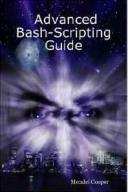Книга: Искусство программирования на языке сценариев командной оболочки
Пример 11-1. printf в действии
Пример 11-1. printf в действии
#!/bin/bash
# printf demo
# От переводчика:
# Считаю своим долгом напомнить, что в качестве разделителя дробной и целой
# частей в вещественных числах, может использоваться символ "запятая"
# (в русских локалях), поэтому данный сценарий может выдавать сообщение
# об ошибке (у меня так и произошло) при выводе числа PI.
# Тогда попробуйте заменить в определении числа PI десятичную точку
# на запятую -- это должно помочь. ;-)
PI=3,14159265358979
DecimalConstant=31373
Message1="Поздравляю,"
Message2="Землянин."
echo
printf "Число пи с точностью до 2 знака после запятой = %1.2f" $PI
echo
printf "Число пи с точностью до 9 знака после запятой = %1.9f" $PI # Даже округляет правильно.
printf "n" # Перевод строки,
printf "Константа = t%dn" $DecimalConstant # Вставлен символ табуляции (t)
printf "%s %s n" $Message1 $Message2
echo
# ==========================================#
# Эмуляция функции 'sprintf' в языке C.
# Запись форматированной строки в переменную.
echo
Pi12=$(printf "%1.12f" $PI)
echo "Число пи с точностью до 12 знака после запятой = $Pi12"
Msg=`printf "%s %s n" $Message1 $Message2`
echo $Msg; echo $Msg
exit 0
Одно из полезных применений команды printf -- форматированный вывод сообщений об ошибках
E_BADDIR=65
var=nonexistent_directory
error()
{
printf "$@" >&2
# Форматированный вывод аргументов на stderr.
echo
exit $E_BADDIR
}
cd $var || error $"Невозможно перейти в каталог %s." "$var"
# Спасибо S.C.
read
"Читает" значение переменной с устройства стандартного ввода -- stdin, в интерактивном режиме это означает клавиатуру. Ключ -a позволяет записывать значения в массивы (см. Пример 25-3).
Пример 11-2. Ввод значений переменных с помощью read
#!/bin/bash
echo -n "дите значение переменной 'var1': "
# Ключ -n подавляет вывод символа перевода строки.
read var1
# Обратите внимание -- перед именем переменной отсутствует символ '$'.
echo "var1 = $var1"
echo
# Одной командой 'read' можно вводить несколько переменных.
echo -n "дите значения для переменных 'var2' и 'var3' (через пробел или табуляцию): "
read var2 var3
echo "var2 = $var2 var3 = $var3"
# Если было введено значение только одной переменной, то вторая останется "пустой".
exit 0
Если команде read не была передано ни одной переменной, то ввод будет осуществлен в переменную $REPLY.
Пример 11-3. Пример использования команды read без указания переменной для ввода
#!/bin/bash
echo
# -------------------------- #
# Первый блок кода.
echo -n "Введите значение: "
read var
echo ""var" = "$var""
# Здесь нет ничего неожиданного.
# -------------------------- #
echo
echo -n "Введите другое значение: "
read # Команда 'read' употребляется без указания переменной для ввода,
#+ тем не менее...
#+ По-умолчанию ввод осуществляется в переменную $REPLY.
var="$REPLY"
echo ""var" = "$var""
# Эта часть сценария эквивалентна первому блоку, выделенному выше.
echo
exit 0
Обычно, при вводе в окне терминала с помощью команды "read", символ служит для экранирования символа перевода строки. Ключ -r заставляет интерпретировать символ как обычный символ.
Пример 11-4. Ввод многострочного текста с помощью read
#!/bin/bash
echo
echo "Введите строку, завершающуюся символом , и нажмите ENTER."
echo "Затем введите вторую строку, и снова нажмите ENTER."
read var1 # При чтении, символ "" экранирует перевод строки.
# первая строка
# вторая строка
echo "var1 = $var1"
# var1 = первая строка вторая строка
# После ввода каждой строки, завершающейся символом "",
# вы можете продолжать ввод на другой строке.
echo; echo
echo "Введите другую строку, завершающуюся символом , и нажмите ENTER."
read -r var2 # Ключ -r заставляет команду "read" воспринимать ""
# как обычный символ.
# первая строка
echo "var2 = $var2"
# var2 = первая строка
# Ввод данных прекращается сразу же после первого нажатия на клавишу ENTER.
echo
exit 0
Команда read имеет ряд очень любопытных опций, которые позволяют выводить подсказку - приглашение ко вводу (prompt), и даже читать данные не дожидаясь нажатия на клавишу ENTER.
# Чтение данных, не дожидаясь нажатия на клавишу ENTER.
read -s -n1 -p "Нажмите клавишу " keypress
echo; echo "Была нажата клавиша ""$keypress""."
# -s -- подавляет эхо-вывод, т.е. ввод с клавиатуры не отображается на экране.
# -n N -- ввод завершается автоматически, сразу же после ввода N-го символа.
# -p -- задает вид строки подсказки - приглашения к вводу (prompt).
# Использование этих ключей немного осложняется тем, что они должны следовать в определенном порядке.
Ключ -n, кроме всего прочего, позволяет команде read обнаруживать нажатие курсорных и некоторых других служебных клавиш.
Пример 11-5. Обнаружение нажатия на курсорные клавиши
#!/bin/bash
# arrow-detect.sh: Обнаружение нажатия на курсорные клавиши, и не только...
# Спасибо Sandro Magi за то что показал мне -- как.
# --------------------------------------------
# Коды клавиш.
arrowup='[A'
arrowdown='[B'
arrowrt='[C'
arrowleft='[D'
insert='[2'
delete='[3'
# --------------------------------------------
SUCCESS=0
OTHER=65
echo -n "Нажмите на клавишу... "
# Может потребоваться нажать на ENTER, если была нажата клавиша
# не входящая в список выше.
read -n3 key # Прочитать 3 символа.
echo -n "$key" | grep "$arrowup" #Определение нажатой клавиши.
if [ "$?" -eq $SUCCESS ]
then
echo "Нажата клавиша "."
exit $SUCCESS
fi
echo -n "$key" | grep "$arrowdown"
if [ "$?" -eq $SUCCESS ]
then
echo "Нажата клавиша "
exit $SUCCESS
fi
echo -n "$key" | grep "$arrowrt"
if [ "$?" -eq $SUCCESS ]
then
echo "Нажата клавиша "О"."
exit $SUCCESS
fi
echo -n "$key" | grep "$arrowleft"
if [ "$?" -eq $SUCCESS ]
then
echo "Нажата клавиша "."
exit $SUCCESS
fi
echo -n "$key" | grep "$insert"
if [ "$?" -eq $SUCCESS ]
then
echo "Нажата клавиша "Insert"."
exit $SUCCESS
fi
echo -n "$key" | grep "$delete"
if [ "$?" -eq $SUCCESS ]
then
echo "Нажата клавиша "Delete"."
exit $SUCCESS
fi
echo " Нажата какая-то другая клавиша."
exit $OTHER
# Упражнения:
# ---------
# 1) Упростите сценарий, заменив множество if-ов
#+ одной конструкцией 'case'.
# 2) Добавьте определение нажатий на клавиши "Home", "End", "PgUp" и "PgDn".
Ключ -t позволяет ограничивать время ожидания ввода командой read (см. Пример 9-4).
Команда read может считывать значения для переменных из файла, перенаправленного на stdin. Если файл содержит не одну строку, то переменной будет присвоена только первая строка. Если команде read будет передано несколько переменных, то первая строка файла будет разбита, по пробелам, на несколько подстрок, каждая из которых будет записана в свою переменную. Будьте осторожны!
Пример 11-6. Чтение командой read из файла через перенаправление
#!/bin/bash
read var1 <data-file
echo "var1 = $var1"
# Первая строка из "data-file" целиком записывается в переменную var1
read var2 var3 <data-file
echo "var2 = $var2 var3 = $var3"
# Обратите внимание!
# Поведение команды "read" далеко от ожидаемого!
# 1) Произошел возврат к началу файла.
# 2) Вместо того, чтобы последовательно читать строки из файла,
# по числу переменных, первая строка файла была разбита на подстроки,
# разделенные пробелами, которые и были записаны в переменные.
# 3) В последнюю переменную была записана вся оставшаяся часть строки.
# 4) Если команде "read" будет передано большее число переменных, чем подстрок
# в первой строке файла, то последние переменные останутся "пустыми".
echo "------------------------------------------------"
# Эта проблема легко разрешается с помощью цикла:
while read line
do
echo "$line"
done <data-file
# Спасибо Heiner Steven за разъяснения.
echo "------------------------------------------------"
# Разбор строки, разделенной на поля
# Для задания разделителя полей, используется переменная $IFS,
echo "Список всех пользователей:"
OIFS=$IFS; IFS=: # В файле /etc/passwd, в качестве разделителя полей
# используется символ ":" .
while read name passwd uid gid fullname ignore
do
echo "$name ($fullname)"
done </etc/passwd # перенаправление ввода.
IFS=$OIFS # Восстановление предыдущего состояния переменной $IFS.
# Эту часть кода написал Heiner Steven.
# Если переменная $IFS устанавливается внутри цикла,
#+ то отпадает необходимость сохранения ее первоначального значения
#+ во временной переменной.
# Спасибо Dim Segebart за разъяснения.
echo "------------------------------------------------"
echo "Список всех пользователей:"
while IFS=: read name passwd uid gid fullname ignore
do
echo "$name ($fullname)"
done </etc/passwd # перенаправление ввода.
echo
echo "Значение переменной $IFS осталось прежним: $IFS"
exit 0

Тем не менее, передача данных по конвейеру от cat, кажется срабатывает.
cat file1 file2 |
while read line
do
echo $line
done
Файловая система
cd
Уже знакомая нам команда cd, изменяющая текущий каталог, может быть использована в случаях, когда некоторую команду необходимо запустить только находясь в определенном каталоге.
(cd /source/directory && tar cf - . ) | (cd /dest/directory && tar xpvf -)
[взято из упоминавшегося ранее примера]
Команда cd с ключом -P (physical) игнорирует символические ссылки.
Команда "cd -" выполняет переход в каталог $OLDPWD -- предыдущий рабочий каталог.

bash$ cd //
bash$ pwd
//
Само собой разумеется, это должен был бы быть каталог /. Эта проблема наблюдается как в командной строке, так и в сценариях.
pwd
Выводит название текущего рабочего каталога (Print Working Directory) (см. Пример 11-7). Кроме того, имя текущего каталога хранится во внутренней переменной $PWD.
pushd, popd, dirs
Этот набор команд является составной частью механизма "закладок" на каталоги и позволяет перемещаться по каталогам вперед и назад в заданном порядке. Для хранения имен каталогов используется стек (LIFO -- "последний вошел, первый вышел").
pushd dir-name -- помещает имя текущего каталога в стек и осуществляет переход в каталог dir-name.
popd -- выталкивает, находящееся на вершине стека, имя каталога и одновременно осуществляет переход в каталог, оказавшийся на врешине стека.
dirs -- выводит содержимое стека каталогов (сравните с переменной $DIRSTACK). В случае успеха, обе команды -- pushd и popd автоматически вызывают dirs.
Эти команды могут оказаться весьма полезными, когда в сценарии нужно производить частую смену каталогов, но при этом не хочется жестко "зашивать" имена каталогов. Обратите внимание: содержимое стека каталогов постоянно хранится в переменной-массиве -- $DIRSTACK.
Пример 11-7. Смена текущего каталога
#!/bin/bash
dir1=/usr/local
dir2=/var/spool
pushd $dir1
# Команда 'dirs' будет вызвана автоматически (на stdout будет выведено содержимое стека).
echo "Выполнен переход в каталог `pwd`." # Обратные одиночные кавычки.
# Теперь можно выполнить какие либо действия в каталоге 'dir1'.
pushd $dir2
echo "Выполнен переход в каталог `pwd`."
# Теперь можно выполнить какие либо действия в каталоге 'dir2'.
echo "На вершине стека находится: $DIRSTACK."
popd
echo "Возврат в каталог `pwd`."
# Теперь можно выполнить какие либо действия в каталоге 'dir1'.
popd
echo "Возврат в первоначальный рабочий каталог `pwd`."
exit 0
Переменные
let
Команда let производит арифметические операции над переменными. В большинстве случаев, ее можно считать упрощенным вариантом команды expr.
Пример 11-8. Команда let, арифметические операции.
#!/bin/bash
echo
let a=11 # То же, что и 'a=11'
let a=a+5 # Эквивалентно "a = a + 5"
# (Двойные кавычки и дополнительные пробелы делают код более удобочитаемым)
echo "11 + 5 = $a"
let "a <<= 3" # Эквивалентно let "a = a << 3"
echo ""$a" (=16) после сдвига влево на 3 разряда = $a"
let "a /= 4" # Эквивалентно let "a = a / 4"
echo "128 / 4 = $a"
let "a -= 5" # Эквивалентно let "a = a - 5"
echo "32 - 5 = $a"
let "a = a * 10" # Эквивалентно let "a = a * 10"
echo "27 * 10 = $a"
let "a %= 8" # Эквивалентно let "a = a % 8"
echo "270 mod 8 = $a (270 / 8 = 33, остаток = $a)"
echo
exit 0
eval
eval arg1 [arg2] ... [argN]
Транслирует список аргументов, из списка, в команды.
Пример 11-9. Демонстрация команды eval
#!/bin/bash
y=`eval ls -l` # Подобно y=`ls -l`
echo $y # но символы перевода строки не выводятся, поскольку имя переменной не в кавычках.
echo
echo "$y" # Если имя переменной записать в кавычках -- символы перевода строки сохраняются.
echo; echo
y=`eval df` # Аналогично y=`df`
echo $y # но без символов перевода строки.
# Когда производится подавление вывода символов LF (перевод строки), то анализ
#+ результатов различными утилитами, такими как awk, можно сделать проще.
exit 0
Пример 11-10. Принудительное завершение сеанса
#!/bin/bash
y=`eval ps ax | sed -n '/ppp/p' | awk '{ print $1 }'`
# Выяснить PID процесса 'ppp'.
kill -9 $y # "Прихлопнуть" его
# Предыдущие строки можно заменить одной строкой
# kill -9 `ps ax | awk '/ppp/ { print $1 }'
chmod 666 /dev/ttyS3
# Завершенный, по сигналу SIGKILL, ppp изменяет права доступа
# к последовательному порту. Вернуть их в первоначальное состояние.
rm /var/lock/LCK..ttyS3 # Удалить lock-файл последовательного порта.
exit 0
Пример 11-11. Шифрование по алгоритму "rot13"
#!/bin/bash
# Реализация алгоритма шифрования "rot13" с помощью 'eval'.
# Сравните со сценарием "rot13.sh".
setvar_rot_13() # Криптование по алгоритму "rot13"
{
local varname=$1 varvalue=$2
eval $varname='$(echo "$varvalue" | tr a-z n-za-m)'
}
setvar_rot_13 var "foobar" # Пропустить слово "foobar" через rot13.
echo $var # sbbone
echo $var | tr a-z n-za-m # foobar
# Расшифровывание.
# Пример предоставил Stephane Chazelas.
exit 0
Rory Winston представил следующий пример, как образец практического использования команды eval.
Пример 11-12. Замена имени переменной на ее значение, в исходном тексте программы на языке Perl, с помощью eval
В программе "test.pl", на языке Perl:
...
my $WEBROOT = <WEBROOT_PATH>;
...
Эта попытка подстановки значения переменной вместо ее имени:
$export WEBROOT_PATH=/usr/local/webroot
$sed 's/<WEBROOT_PATH>/$WEBROOT_PATH/' < test.pl > out
даст такой результат:
my $WEBROOT = $WEBROOT_PATH;
Тем не менее:
$export WEBROOT_PATH=/usr/local/webroot
$eval sed 's/<WEBROOT_PATH>/$WEBROOT_PATH/' < test.pl > out
# ====
Этот вариант дал желаемый результат -- имя переменной, в тексте программы,
благополучно было заменено на ее значение:
my $WEBROOT = /usr/local/webroot

set
Команда set изменяет значения внутренних переменных сценария. Она может использоваться для переключения опций (ключей, флагов), определяющих поведение скрипта. Еще одно применение -- сброс/установка позиционных параметров (аргументов), значения которых будут восприняты как результат работы команды (set `command`).
Пример 11-13. Установка значений аргументов с помощью команды set
#!/bin/bash
# script "set-test"
# Вызовите сценарий с тремя аргументами командной строки,
# например: "./set-test one two three".
echo
echo "Аргументы перед вызовом set `uname -a` :"
echo "Аргумент #1 = $1"
echo "Аргумент #2 = $2"
echo "Аргумент #3 = $3"
set `uname -a` # Изменение аргументов
# значения которых берутся из результата работы `uname -a`
echo $_
echo "Аргументы после вызова set `uname -a` :"
# $1, $2, $3 и т.д. будут переустановлены в соответствии с выводом
#+ команды `uname -a`
echo "Поле #1 'uname -a' = $1"
echo "Поле #2 'uname -a' = $2"
echo "Поле #3 'uname -a' = $3"
echo ---
echo $_ # ---
echo
exit 0
Вызов set без параметров просто выводит список инициализированных переменных окружения.
bash$ set
AUTHORCOPY=/home/bozo/posts
BASH=/bin/bash
BASH_VERSION=$'2.05.8(1)-release'
...
XAUTHORITY=/home/bozo/.Xauthority
_=/etc/bashrc
variable22=abc
variable23=xzy
Если команда set используется с ключом "--", после которого следует переменная, то значение переменной переносится в позиционные параметры (аргументы). Если имя переменной отсутствует, то эта команда приводит к сбросу позиционных параметров.
Пример 11-14. Изменение значений позиционных параметров (аргументов)
#!/bin/bash
variable="one two three four five"
set -- $variable
# Значения позиционных параметров берутся из "$variable".
first_param=$1
second_param=$2
shift; shift # сдвиг двух первых параметров.
remaining_params="$*"
echo
echo "первый параметр = $first_param" # one
echo "второй параметр = $second_param" # two
echo "остальные параметры = $remaining_params" # three four five
echo; echo
# Снова.
set -- $variable
first_param=$1
second_param=$2
echo "первый параметр = $first_param" # one
echo "второй параметр = $second_param" # two
# ======================================================
set --
# Позиционные параметры сбрасываются, если не задано имя переменной.
first_param=$1
second_param=$2
echo "первый параметр = $first_param" # (пустое значение)
echo "второй параметр = $second_param" # (пустое значение)
exit 0
См. так же Пример 10-2 и Пример 12-40.
unset
Команда unset удаляет переменную, фактически -- устанавливает ее значение в null. Обратите внимание: эта команда не может сбрасывать позиционные параметры (аргументы).
bash$ unset PATH
bash$ echo $PATH
bash$
Пример 11-15. "Сброс" переменной
#!/bin/bash
# unset.sh: Сброс переменной.
variable=hello # Инициализация.
echo "variable = $variable"
unset variable # Сброс.
# Тот же эффект дает variable=
echo "(unset) variable = $variable" # $variable = null.
exit 0
export
Команда export экспортирует переменную, делая ее доступной дочерним процессам. К сожалению, невозможно экспортировать переменную родительскому процессу. В качестве примера использования команды export можно привести сценарии инициализации системы, вызываемые в процессе загрузки, которые инициализируют и экспортируют переменные окружения, делая их доступными для пользовательских процессов.
Пример 11-16. Передача переменных во вложенный сценарий awk, с помощью export
#!/bin/bash
# Еще одна версия сценария "column totaler" (col-totaler.sh)
# который суммирует заданную колонку (чисел) в заданном файле.
# Здесь используются переменные окружения, которые передаются сценарию 'awk'.
ARGS=2
E_WRONGARGS=65
if [ $# -ne "$ARGS" ] # Проверка количества входных аргументов.
then
echo "Порядок использования: `basename $0` filename column-number"
exit $E_WRONGARGS
fi
filename=$1
column_number=$2
#===== До этой строки идентично первоначальному варианту сценария =====#
export column_number
# Экспорт номера столбца.
# Начало awk-сценария.
# ------------------------------------------------
awk '{ total += $ENVIRON["column_number"]
}
END { print total }' $filename
# ------------------------------------------------
# Конец awk-сценария.
# Спасибо Stephane Chazelas.
exit 0

Однако, как заметил Greg Keraunen, в некоторых ситуациях такая комбинация может давать иной результат, нежели раздельная инициализация и экспорт.
bash$ export var=(a b); echo ${var[0]}
(a b)
bash$ var=(a b); export var; echo ${var[0]}
a
declare, typeset
Команды declare и typeset задают и/или накладывают ограничения на переменные.
readonly
То же самое, что и declare -r, делает переменную доступной только для чтения, т.е. переменная становится подобна константе. При попытке изменить значение такой переменной выводится сообщение об ошибке. Эта команда может расцениваться как квалификатор типа const в языке C.
getopts
Мощный инструмент, используемый для разбора аргументов, передаваемых сценарию из командной строки. Это встроенная команда Bash, но имеется и ее "внешний" аналог /usr/bin/getopt, а так же программистам, пишущим на C, хорошо знакома похожая библиотечная функция getopt. Она позволяет обрабатывать серии опций, объединенных в один аргумент[ 25 ] и дополнительные аргументы, передаваемые сценарию (например, scriptname -abc -e /usr/local).
С командой getopts очень тесно взаимосвязаны скрытые переменные. $OPTIND -- указатель на аргумент (OPTion INDex) и $OPTARG (OPTion ARGument) -- дополнительный аргумент опции. Символ двоеточия, следующий за именем опции, указывает на то, что она имеет дополнительный аргумент.
Обычно getopts упаковывается в цикл while, в каждом проходе цикла извлекается очередная опция и ее аргумент (если он имеется), обрабатывается, затем уменьшается на 1 скрытая переменная $OPTIND и выполняется переход к началу новой итерации.
1.

2. Типичная конструкция цикла while с getopts несколько отличается от стандартной из-за отсутствия квадратных скобок, проверяющих условие продолжения цикла.
3. Пример getopts, заменившей устаревшую, и не такую мощную, внешнюю команду getopt.
while getopts ":abcde:fg" Option
# Начальное объявление цикла анализа опций.
# a, b, c, d, e, f, g -- это возможные опции (ключи).
# Символ : после опции 'e' указывает на то, что с данной опцией может идти
# дополнительный аргумент.
do
case $Option in
a ) # Действия, предусмотренные опцией 'a'.
b ) # Действия, предусмотренные опцией 'b'.
...
e) # Действия, предусмотренные опцией 'e', а так же необходимо обработать $OPTARG,
# в которой находится дополнительный аргумент этой опции.
...
g ) # Действия, предусмотренные опцией 'g'.
esac
done
shift $(($OPTIND - 1))
# Перейти к следующей опции.
# Все не так сложно, как может показаться ;-)
Пример 11-17. Прием опций/аргументов, передаваемых сценарию, с помощью getopts
#!/bin/bash
# ex33.sh
# Обработка опций командной строки с помощью 'getopts'.
# Попробуйте вызвать этот сценарий как:
# 'scriptname -mn'
# 'scriptname -oq qOption' (qOption может быть любой произвольной строкой.)
# 'scriptname -qXXX -r'
#
# 'scriptname -qr' - Неожиданный результат: "r" будет воспринят как дополнительный аргумент опции "q"
# 'scriptname -q -r' - То же самое, что и выше
# Если опция ожидает дополнительный аргумент ("flag:"), то следующий параметр
# в командной строке, будет воспринят как дополнительный аргумент этой опции.
NO_ARGS=0
E_OPTERROR=65
if [ $# -eq "$NO_ARGS" ] # Сценарий вызван без аргументов?
then
echo "Порядок использования: `basename $0` options (-mnopqrs)"
exit $E_OPTERROR # Если аргументы отсутствуют -- выход с сообщением
# о порядке использования скрипта
fi
# Порядок использования: scriptname -options
# Обратите внимание: дефис (-) обязателен
while getopts ":mnopq:rs" Option
do
echo $OPTIND
case $Option in
m ) echo "Сценарий #1: ключ -m-";;
n | o ) echo "Сценарий #2: ключ -$Option-";;
p ) echo "Сценарий #3: ключ -p-";;
q ) echo "Сценарий #4: ключ -q-, с аргументом "$OPTARG"";;
# Обратите внимание: с ключом 'q' должен передаваться дополнительный аргумент,
# в противном случае отработает выбор "по-умолчанию".
r | s ) echo "Сценарий #5: ключ -$Option-"'';;
* ) echo "Выбран недопустимый ключ.";; # ПО-УМОЛЧАНИЮ
esac
done
shift $(($OPTIND - 1))
# Переход к очередному параметру командной строки.
exit 0
Управление сценарием
source, . (точка)
Когда эта команда вызывается из командной строки, то это приводит к запуску указанного сценария. Внутри сценария, команда source file-name загружает файл file-name. Таким образом она очень напоминает директиву препроцессора языка C/C++ -- "#include". Может найти применение в ситуациях, когда несколько сценариев пользуются одним файлом с данными или библиотекой функций.
Пример 11-18. "Подключение" внешнего файла
#!/bin/bash
. data-file # Загрузка файла с данными.
# Тот же эффект дает "source data-file", но этот вариант более переносим.
# Файл "data-file" должен находиться в текущем каталоге,
#+ т.к. путь к нему не указан.
# Теперь, выведем некоторые переменные из этого файла.
echo "variable1 (из data-file) = $variable1"
echo "variable3 (из data-file) = $variable3"
let "sum = $variable2 + $variable4"
echo "Сумма variable2 + variable4 (из data-file) = $sum"
echo "message1 (из data-file): "$message1""
# Обратите внимание: кавычки экранированы
print_message Вызвана функция вывода сообщений, находящаяся в data-file.
exit 0
Файл data-file для Пример 11-18, представленного выше, должен находиться в том же каталоге.
# Этот файл подключается к сценарию.
# Подключаемые файлы могут содержать об"явления переменных, функций и т.п.
# Загружаться может командой 'source' или '.' .
# Инициализация некоторых переменных.
variable1=22
variable2=474
variable3=5
variable4=97
message1="Привет! Как поживаете?"
message2="Досвидания!"
print_message ()
{
# Вывод сообщения переданного в эту функцию.
if [ -z "$1" ]
then
return 1
# Ошибка, если аргумент отсутствует.
fi
echo
until [ -z "$1" ]
do
# Цикл по всем аргументам функции.
echo -n "$1"
# Вывод аргумента с подавлением символа перевода строки.
echo -n " "
# Вставить пробел, для разделения выводимых аргументов.
shift
# Переход к следующему аргументу.
done
echo
return 0
}
Сценарий может подключить даже самого себя, только этому едва ли можно найти какое либо практическое применение.
Пример 11-19. Пример (бесполезный) сценария, который подключает себя самого.
#!/bin/bash
# self-source.sh: сценарий, который рекурсивно подключает себя самого."
# Из "Бестолковые трюки", том II.
MAXPASSCNT=100 # Максимальное количество проходов.
echo -n "$pass_count "
# На первом проходе выведет два пробела,
#+ т.к. $pass_count еще не инициализирована.
let "pass_count += 1"
# Операция инкремента неинициализированной переменной $pass_count
#+ на первом проходе вполне допустима.
# Этот прием срабатывает в Bash и pdksh, но,
#+ при переносе сценария в другие командные оболочки,
#+ он может оказаться неработоспособным или даже опасным.
# Лучшим выходом из положения, будет присвоить переменной $pass_count
#+ значение 0, если она неинициализирована.
while [ "$pass_count" -le $MAXPASSCNT ]
do
. $0 # "Подключение" самого себя.
# ./$0 (истинная рекурсия) в данной ситуации не сработает.
done
# Происходящее здесь фактически не является рекурсией как таковой,
#+ т.к. сценарий как бы "расширяет" себя самого
#+ (добавляя новый блок кода)
#+ на каждом проходе цикла 'while',
#+ командой 'source' в строке 22.
#
# Само собой разумеется, что первая строка (#!), вновь подключенного сценария,
#+ интерпретируется как комментарий, а не как начало нового сценария (sha-bang)
echo
exit 0 # The net effect is counting from 1 to 100.
# Very impressive.
# Упражнение:
# ----------
# Напишите сценарий, который использовал бы этот трюк для чего либо полезного.
exit
Безусловное завершение работы сценария. Команде exit можно передать целое число, которое будет возвращено вызывающему процессу как код завершения. Вообще, считается хорошей практикой завершать работу сценария, за исключением простейших случаев, командой exit 0, чтобы проинформировать родительский процесс об успешном завершении.

exec
Это встроенная команда интерпретатора shell, заменяет текущий процесс новым процессом, запускаемым командой exec. Обычно, когда командный интерпретатор встречает эту команду, то он порождает дочерний процесс, чтобы исполнить команду. При использовании встроенной команды exec, оболочка не порождает еще один процесс, а заменяет текущий процесс другим. Для сценария это означает его завершение сразу после исполнения команды exec. По этой причине, если вам встретится exec в сценарии, то, скорее всего это будет последняя команда в сценарии.
Пример 11-20. Команда exec
#!/bin/bash
exec echo "Завершение "$0"." # Это завершение работы сценария.
# ----------------------------------
# Следующие ниже строки никогда не будут исполнены
echo "Эта строка никогда не будет выведена на экран."
exit 99 # Сценарий завершит работу не здесь.
# Проверьте код завершения сценария
#+ командой 'echo $?'.
# Он точно не будет равен 99.
Пример 11-21. Сценарий, который запускает себя самого
#!/bin/bash
# self-exec.sh
echo
echo "Эта строка в сценарии единственная, но она продолжает выводиться раз за разом."
echo "PID остался равным $$."
# Демонстрация того, что команда exec не порождает дочерний процесс.
echo "==================== Для завершения - нажмите Ctl-C ===================="
sleep 1
exec $0 # Запуск очередного экземпляра этого же сценария
#+ который замещает предыдущий.
echo "Эта строка никогда не будет выведена!" # Почему?
exit 0
Команда exec так же может использоваться для перенаправления. Так, команда exec <zzz-file заменит стандартное устройство ввода (stdin) файлом zzz-file (см. Пример 16-1).

shopt
Эта команда позволяет изменять ключи (опции) оболочки на лету (см. Пример 23-1 и Пример 23-2). Ее часто можно встретить в стартовых файлах, но может использоваться и в обычных сценариях. Требует Bash версии 2 или выше.
shopt -s cdspell
# Исправляет незначительные орфографические ошибки в именах каталогов в команде 'cd'
cd /hpme # Oops! Имелось ввиду '/home'.
pwd # /home
# Shell исправил опечатку.
Команды
true
Команда возвращает код завершения -- ноль, или успешное завершение, и ничего больше.
# Бесконечный цикл
while true # вместо ":"
do
operation-1
operation-2
...
operation-n
# Следует предусмотреть способ завершения цикла.
done
false
Возвращает код завершения, свидетельствующий о неудаче, и ничего более.
# Цикл, который никогда не будет исполнен
while false
do
# Следующий код не будет исполнен никогда.
operation-1
operation-2
...
operation-n
done
type [cmd]
Очень похожа на внешнюю команду which, type cmd выводит полный путь к "cmd". В отличие от which, type является внутренней командой Bash. С опцией -a не только различает ключевые слова и внутренние команды, но и определяет местоположение внешних команд с именами, идентичными внутренним.
bash$ type '['
[ is a shell builtin
bash$ type -a '['
[ is a shell builtin
[ is /usr/bin/[
hash [cmds]
Запоминает путь к заданной команде (в хэш-таблице командной оболочки), благодаря чему, при повторном обращении к ней, оболочка или сценарий уже не будет искать путь к команде в $PATH. При вызове команды hash без аргументов, просто выводит содержимое хэш-таблицы. С ключом -r -- очищает хэш-таблицу.
help
help COMMAND -- выводит краткую справку по использованию внутренней команды COMMAND. Аналог команды whatis, только для внутренних команд.
bash$ help exit
exit: exit [n]
Exit the shell with a status of N. If N is omitted, the exit status
is that of the last command executed.
- Пример 11-1. printf в действии
- Пример 11-2. Ввод значений переменных с помощью read
- Пример 11-3. Пример использования команды read без указания переменной для ввода
- Пример 11-4. Ввод многострочного текста с помощью read
- Пример 11-5. Обнаружение нажатия на курсорные клавиши
- Пример 11-6. Чтение командой read из файла через перенаправление
- Пример 11-7. Смена текущего каталога
- Пример 11-8. Команда let, арифметические операции.
- Пример 11-9. Демонстрация команды eval
- Пример 11-10. Принудительное завершение сеанса
- Пример 11-11. Шифрование по алгоритму "rot13"
- Пример 11-12. Замена имени переменной на ее значение, в исходном тексте программы на языке Perl, с помощью eval
- Пример 11-13. Установка значений аргументов с помощью команды set
- Пример 11-14. Изменение значений позиционных параметров (аргументов)
- Пример 11-15. "Сброс" переменной
- Пример 11-16. Передача переменных во вложенный сценарий awk, с помощью export
- Пример 11-17. Прием опций/аргументов, передаваемых сценарию, с помощью getopts
- Пример 11-18. "Подключение" внешнего файла
- Пример 11-19. Пример (бесполезный) сценария, который подключает себя самого.
- Пример 11-21. Сценарий, который запускает себя самого
- Пример 11-2. Ввод значений переменных с помощью read
- Пример 11-15. "Сброс" переменной
- Пример 11-10. Принудительное завершение сеанса
- Пример установочного скрипта
- Пример из практики
- ПРИМЕР ПРОСТОЙ ПРОГРАММЫ НА ЯЗЫКЕ СИ
- Примеры получения статистики
- Пример применения метода «пять почему»
- Пример 12-8. Частота встречаемости отдельных слов
- 1.2.5. Пример программы
- Пример 17-10. Блочный комментарий
- Примеры